Jak szybko przekonwertować plik tekstowy na plik Excela z separatorem?
Czy kiedykolwiek próbowałeś przekonwertować plik tekstowy na plik Excel z ogranicznikami? W tym artykule opowiem o metodach rozwiązania tego problemu.
Konwertuj plik tekstowy na arkusz z separatorem przez Otwórz
Zaimportuj plik tekstowy do arkusza z separatorem lub bez ![]()
Konwertuj plik tekstowy na arkusz z separatorem przez Otwórz
Aby przekonwertować plik tekstowy na arkusz, możesz użyć narzędzia Otwórz w programie Excel.
1. kliknij filet > Otwarte > Przeglądaj. Zobacz zrzut ekranu: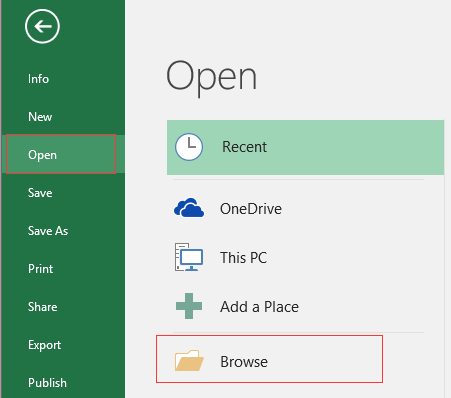
2. Następnie w Otwarte dialog, wybierz Pliki tekstowe na liście rozwijanej obok Nazwa plikui wybierz używany plik tekstowy. Zobacz zrzut ekranu:
3. kliknij Otwarte, oraz w Kreator importu tekstu okno dialogowe, sprawdź Rozgraniczone opcję i kliknij Następna aby sprawdzić separator, którego używasz do podzielenia tekstu, i kliknij Następna aby określić używany format. Zobacz zrzut ekranu:
 |
 |
 |
4. kliknij konieci utworzono nowy arkusz nowego skoroszytu z tekstami.
Zaimportuj plik tekstowy do arkusza z separatorem lub bez
Jeśli chcesz zaimportować plik tekstowy do określonego zakresu arkusza z separatorem lub bez separatora, zgodnie z potrzebami, możesz wypróbować Wstaw plik do kursora użyteczność Kutools dla programu Excel aby rozwiązać to zadanie.
| Kutools dla programu Excel, ponad 300 przydatne funkcje, ułatwiają pracę. |
Po zainstalowaniu Kutools dla programu Excel, wykonaj poniższe czynności:(Bezpłatne pobieranie Kutools dla programu Excel teraz!)
1. Wybierz komórkę, w której chcesz umieścić zawartość importowanego pliku tekstowego i kliknij Kutools Plus > Import Eksport > Wstaw plik do kursora. Zobacz zrzut ekranu:
2. w Wstaw plik do kursora dialog, kliknij Przeglądaj pokazać Wybierz plik do wstawienia w pozycji kursora komórki dialog, wybierz Pliki tekstowe z rozwijanej listy obok Nazwa pliku, wybierz potrzebny plik i kliknij Otwarte. Zobacz zrzut ekranu:
3. kliknij OK, to plik tekstowy został wstawiony do umieszczonej komórki bez separatora.
Uwaga:
JEŚLI chcesz podzielić tekst na komórki za pomocą separatora, zaznacz teksty i kliknij Kutools > Połącz i podziel > Podział komórki. Zobacz zrzut ekranu:
Następnie sprawdź potrzebne opcje Rodzaj Nieruchomości i Podziel według Sekcje. Zobacz zrzut ekranu: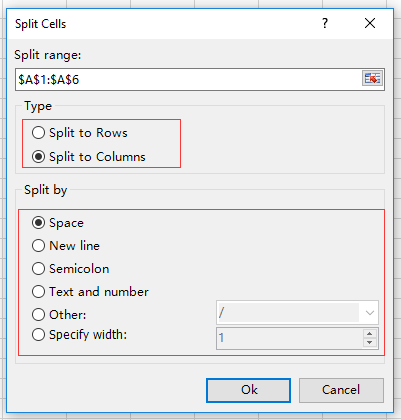
Kliknij Ok aby wybrać komórkę do umieszczenia tekstów.
Kliknij OK skończyć.
Demo
Najlepsze narzędzia biurowe
Zwiększ swoje umiejętności Excela dzięki Kutools for Excel i doświadcz wydajności jak nigdy dotąd. Kutools dla programu Excel oferuje ponad 300 zaawansowanych funkcji zwiększających produktywność i oszczędzających czas. Kliknij tutaj, aby uzyskać funkcję, której najbardziej potrzebujesz...

Karta Office wprowadza interfejs z zakładkami do pakietu Office i znacznie ułatwia pracę
- Włącz edycję i czytanie na kartach w programach Word, Excel, PowerPoint, Publisher, Access, Visio i Project.
- Otwieraj i twórz wiele dokumentów w nowych kartach tego samego okna, a nie w nowych oknach.
- Zwiększa produktywność o 50% i redukuje setki kliknięć myszką każdego dnia!
